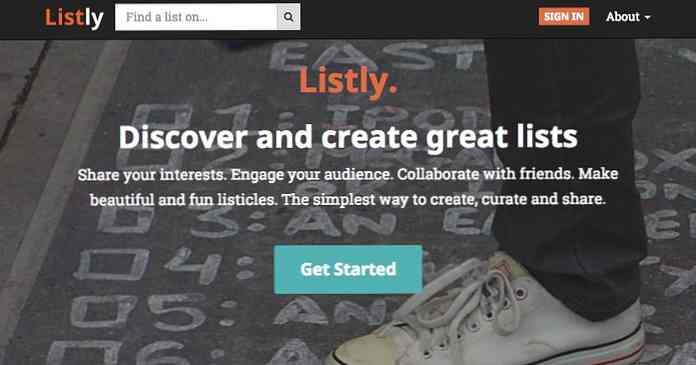7 Cara Yang Boleh Diandalkan untuk Meningkatkan Kelajuan Memuatkan WordPress
Perkara pertama yang dialami pengguna tentang laman web anda, walaupun sebelum reka bentuk atau kandungan, adalah kelajuan pemuatannya. Web biasa pengguna menjangka halaman memuat antara 500 ms (cepat) dan 2 saat (lambat, tetapi boleh diterima). Jika anda menyemak masa memuat turun laman web anda dan ternyata lebih dari 2 saat, pertimbangkan anda tapak dengan risiko dilangkau atau ditutup oleh pengguna.
Sebagai Kebanyakan laman web dibina di WordPress hari ini, oleh itu untuk meningkatkan kelajuan dan prestasi laman web anda, disarankan untuk memahami dinamik kelajuan memuatkan halaman dengan WordPress, dan untuk belajar tip dan helah yang membolehkan anda mempercepat laman web WordPress anda. Biarkan saya memberitahu anda yang terbaik daripada mereka.
Rangka dan tema ringan memanfaatkan
Selalunya, Tema WordPress membawa cukup banyak kembung, yang menarik ke bawah kelajuan beban halaman laman web anda. Gumpalan ini dikaitkan dengan imej stok berat, kod tidak cekap dan panjang, dan sebagainya.
Langkah kaki yang terbaik ialah memukul perpaduan yang betul antara tarikan visual tema dan kelajuan muatan halamannya. Apabila mencari tema WordPress, pastikan perkara berikut diingat:
- Semak ulasan tema, dan secara khusus mencari maklumat tentang prestasi.
- Menjalankan ujian prestasi halaman demo tema.
- Berhati-hati tema WordPress lalai, yang ringan dalam kod, dan dengan itu berfungsi dengan baik.
- Semak Tema berasaskan rangka kerja Kejadian dan Tesis yang terkenal kerana prestasi mereka.
Mendapat manfaat dari kuasa caching
Caching adalah a teknik menyimpan halaman web anda sebagai halaman statik, dan menyampaikannya kepada pengguna tanpa menghantar permintaan HTTP ke pelayan. Ini membantu mempercepatkan laman web WordPress. Apa yang boleh anda lakukan untuk memanfaatkan pilihan ini?
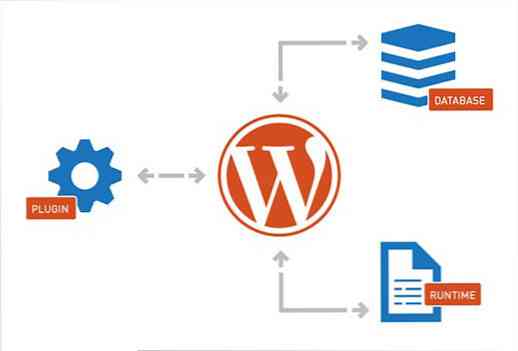
Pertama, kenalpasti a plugin WordPress caching yang berguna, baca dokumentasinya, dan gunakannya untuk cache beberapa halaman laman web anda. WP Rocket, dan W3 Total Cache adalah antara yang terkenal.
Awak boleh melaksanakan cache penyemak imbas dengan menggunakan tajuk berakhir, yang menunjukkan kepada penyemak imbas web yang fail yang diminta oleh pelayan, dan ia boleh memilih dari cache penyemak imbas. Dengan mengurangkan permintaan HTTP, kelajuan memuatkan halaman meningkatkan. Untuk melakukan ini, anda perlu menambah kod ini ke fail .htaccess.
# membolehkan tamat tempoh ExpiresActive On # Direct default ExpiresDefault "access plus 3 months" #Favicon ExpiresByType image / x-icon "access plus 1 year" #ExclusiveByType image / gif "access plus 3 months" ExpiresByType image / png "access plus Akses "3 bulan" "ExpiresByType image / jpg" akses ditambah 3 bulan "akses gambar / jpeg" ExpiresByType ditambah 3 bulan "# CSS ExpiresByType teks / css" akses plus 3 bulan "# Javascript ExpiresByType application /
Prefetch domain, taktik yang kurang dikenali
Domain prefetch adalah pilihan yang sama dengan caching, di mana anda berkesan memaklumkan penyemak imbas web untuk mengambil domain terlebih dahulu, supaya tindakan 'ambil' tidak dilakukan pada masa beban halaman, dan oleh itu, kelajuan laman web bertambah baik.
Untuk membolehkan ini, anda boleh tambah kod domain prefetch ke fail header.php. Berikut ialah contoh kod domain prefetch yang biasa digunakan.
Untuk Google Font:
Untuk Google Analitis:
Runtuhkan plugin yang tidak perlu dan berat
Plugin WordPress berguna, bagaimanapun, terlalu banyak plugin bermaksud terlalu banyak permintaan di pelayan, yang menyebabkan memuatkan laman muat. Isu lain yang berkaitan termasuk ancaman keselamatan dan masalah ingatan. Amalan terbaik adalah dengan hanya menggunakan plugin yang tidak dapat dilakukan oleh tapak web anda tanpa.
Anda boleh menggunakan Profiler Plugin Performance (plugin sendiri) kenalpasti plugin yang paling bermasalah di WordPress anda dan menggantikannya dengan alternatif yang lebih baik.
Lebih-lebih lagi, terdapat plugin yang anda gunakan hampir tidak melebihi dua kali sebulan (seperti penjana thumbnail, dll.). Ia terbaik untuk menyahaktifkan mereka, dan hanya mengaktifkannya pada masa penggunaan. Anda juga boleh menyemak mana plugin yang anda hanya boleh menyahpasang, dan gunakan beberapa alatan dalam talian sebaliknya.
Gunakan CDN untuk kelajuan beban halaman yang lebih baik
Dengarkan CDNs (Rangkaian Pengiriman Kandungan)? Ini skim di mana kandungan yang disampaikan kepada pengguna akan dihantar dari pusat data yang berdekatan dengan geografi, yang meningkatkan kelajuan penghantaran. Ini adalah kerana masa pemindahan yang lebih rendah, hamparan dikurangkan di seluruh firewall dan router, dan parameter lain menghasilkan beban halaman yang lebih cepat untuk menyebarkan khalayak secara geografi.
Perkhidmatan CDN tertinggi diberi tawaran plugin integrasi WordPress, yang membantu anda dengan cepat menubuhkan dan mengkonfigurasi laman web anda untuk memanfaatkan manfaat CDN. Dalam jangka masa panjang, ini juga membantu anda menguruskan penghijrahan tuan rumah dengan lebih baik, kerana kebanyakan beban berat (imej) akan dihoskan dari pelayan web host, yang hanya meninggalkan tema untuk dipindahkan.
CDN Enabler adalah plugin hebat percuma yang boleh anda lakukan dalam beberapa saat. Semasa membuat keputusan tentang apa yang boleh anda muatkan dari CDN, pergi untuk berlebihan. Malah favicon boleh dimuat melalui CDN. Hanya jatuhkannya dalam folder akar WordPress, dan tambahkan kod berikut ke fail header.php:
Mampatkan imej yang kuat
Untuk meletakkan perkara ke dalam perspektif, inilah fakta. Tema WordPress mudah mengambil hampir 30 MB ruang penyimpanan, sementara laman web visual-berat, seperti e-store, mengambil beberapa GB ruang untuk menyimpan imej. Bagaimana jika anda dapat mengurangkan saiz fail imej dengan lebih daripada 50% dengan perbezaan kualiti yang tidak dapat dipertikaikan?
Anda boleh sama ada mengubah saiz dan memampatkan imej dalam alat pemampatan berasaskan OS sebelum anda memuat naiknya, atau menggunakan plugin WP seperti SmushIt untuk mengurangkan saiz fail imej untuk laman WordPress anda.
Optimalkan perkongsian tangan SSL
SSL atau Secure Sockets Layer / Transport Layer Security adalah cara yang mana pelayan web dan pelanggan menyulitkan dan menjamin semua lalu lintas. Ini telah menjadi standard bagi transaksi HTTP selamat dan lalu lintas yang lain di seluruh internet.
Salah satu kelemahan enjin penyulitan adalah apabila terdapat beberapa overhead dan latency apabila klien dan pelayan membuat sambungan.
Anda boleh mempercepat sambungan selamat dengan mengoptimumkan perkongsian tangan SSL menggunakan CDN. The CDN melakukan overhead untuk anda, dengan itu mengurangkan masa yang dibelanjakan untuk menubuhkan sesi SSL awal, serta mengekalkan sambungan selamat hidup.
Ini juga memberi anda manfaat tambahan untuk memastikan sijil gred-A, walaupun pelayan atau penyedia perkhidmatan anda sendiri hanya menggunakan sijil kelas rendah. Yang penting ialah perayauan pengguna akhir anda, serta enjin carian seperti Google, lihat sijil SSL kelas atas yang disediakan oleh CDN.
Buang semakan lama dari pangkalan data anda
Ambil dari saya, WordPress anda akan melambatkan jika anda tidak menjaga pangkalan data dan menyimpannya bersih. Anda boleh melakukannya dengan mengehadkan bilangan semakan pos.
WordPress sebenarnya membuat terlalu banyak perubahan semasa anda menulis periuk, dan semuanya mengambil ruang. Awak boleh lumpuhkan semakan, atau tetapkan had jumlah maksimum semakan. Untuk melumpuhkan, tambah kod berikut untuk fail wp-config.php.
tentukan ('AUTOSAVE_INTERVAL', 300); / / define seconds ('WP_POST_REVISIONS', false); Ini kod mengubah sela simpan automatik hingga 5 minit (dari 60 saat). Sebagai alternatif, anda boleh menggunakan plugin Disable Post Revision (ingat untuk menyahaktifkannya sebaik sahaja kerja selesai).
Untuk mengehadkan nombor semakan maksimum, gunakan kod berikut, dalam fail wp-config.php.
tentukan ('AUTOSAVE_INTERVAL', 300); / / define seconds ('WP_POST_REVISIONS', 5); Di sini, kami menetapkan nombor semakan maksimum hingga 5.
Untuk menyingkirkan semua entri pangkalan data sepadan dengan ratusan revisi terdahulu, anda juga boleh menggunakan plugin WP Optimize.

Cuba mampatan GZip
Kami bercakap mengenai pemampatan imej; tetapi anda juga boleh memampatkan CSS, Javascript, dan laman web, di peringkat pelayan, yang mengurangkan masa dalam pemindahan data ke penyemak imbas. Berikut adalah cara anda boleh melakukannya:
- Pergi ke checkgzipcompression dan masukkan laman web anda.
- Pilih plugin caching anda, pergi ke Cache Penyemak Imbas tetapan, dan masukkan tanda semak pada Dayakan Mampatan HTTP kotak.


Kesimpulannya
WordPress berfungsi dengan baik bermakna laman web preforming yang baik. Jika anda tidak mahu pengguna anda kecewa dengan kelajuan laman web anda, cuba tip-tip dan tip yang berbeza yang telah saya sebutkan di dalam pos ini yang anda boleh memanfaatkan untuk meningkatkan prestasi tapak WordPress anda, dan meningkatkan kelajuan beban halaman.
Beritahu kami bagaimana anda dapat meningkatkan kelajuan WordPress anda dan melakukan sebarang tip saya membantu anda. selamat bereksperimen.